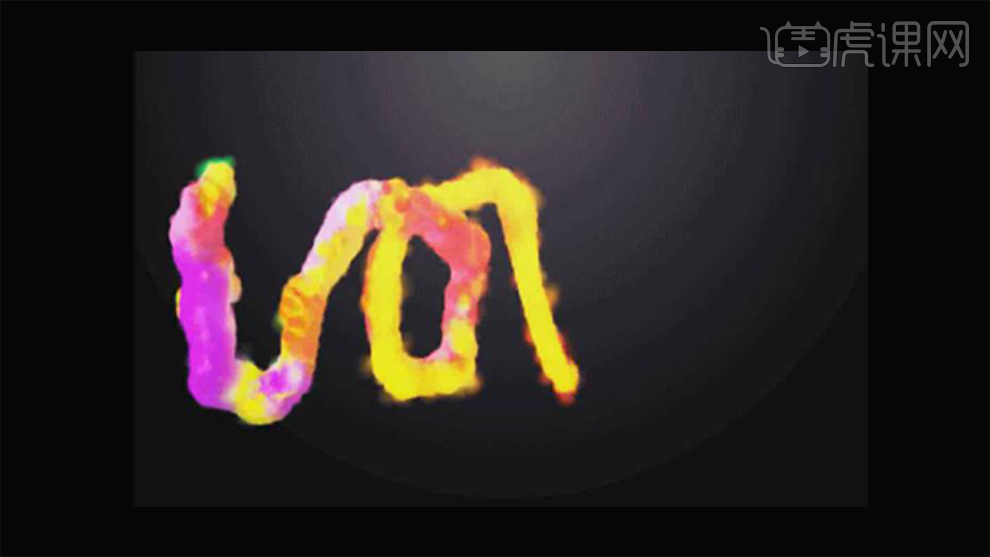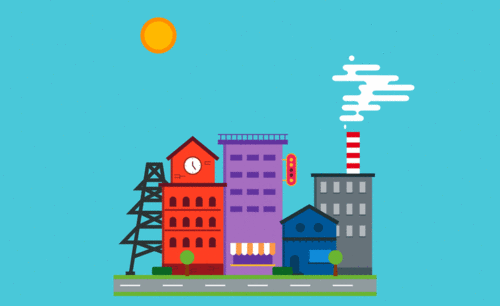ae烟雾特效
AE怎么制作出烟雾特效LOGO动画
1. 打开【AE】,新建【合成】,【钢笔工具】绘制一半的心形路径,【Ctrl+D】复制一层,缩放X为【-100】,调整位置。
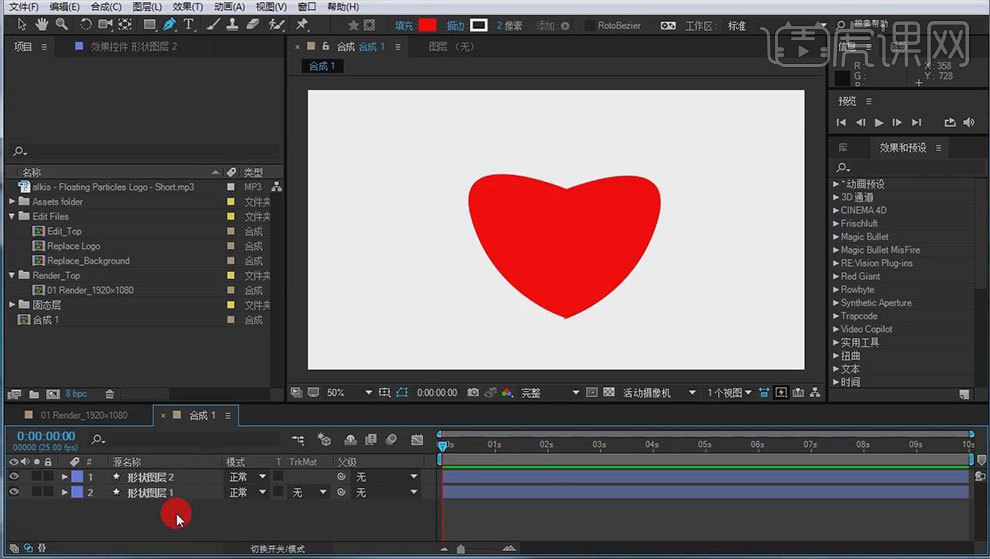
2. 【Ctrl+Y】新建固态图层,点击【效果】-【Trapcode】-【Particular】,粒子形态为【Box】,在第1帧选择形状的路径,【Ctrl+C】复制,给粒子的【Position】创建关键帧,【Ctrl+V】粘贴。
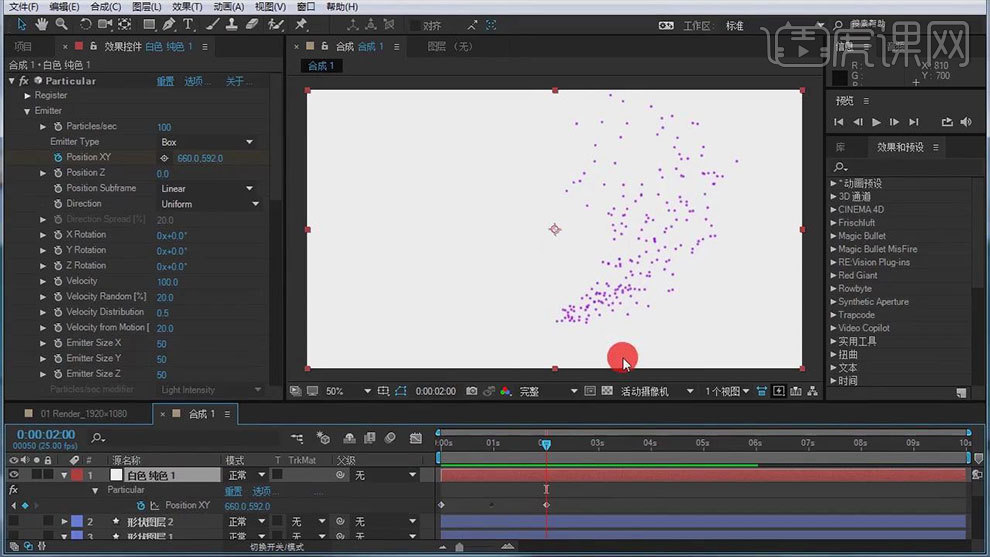
3. 粒子的速度为【0】,Velocity为【30】,Velocity from Motion为【0】,速度随机为【0】,调整粒子数量和大小。

4. 调整【Affect Positio】。打开【二次发射】,大小为【1.5】,修改颜色。Life为【1】,调整【Physics】参数。Motion Blur为【on】,Shutter Angle为【600】。
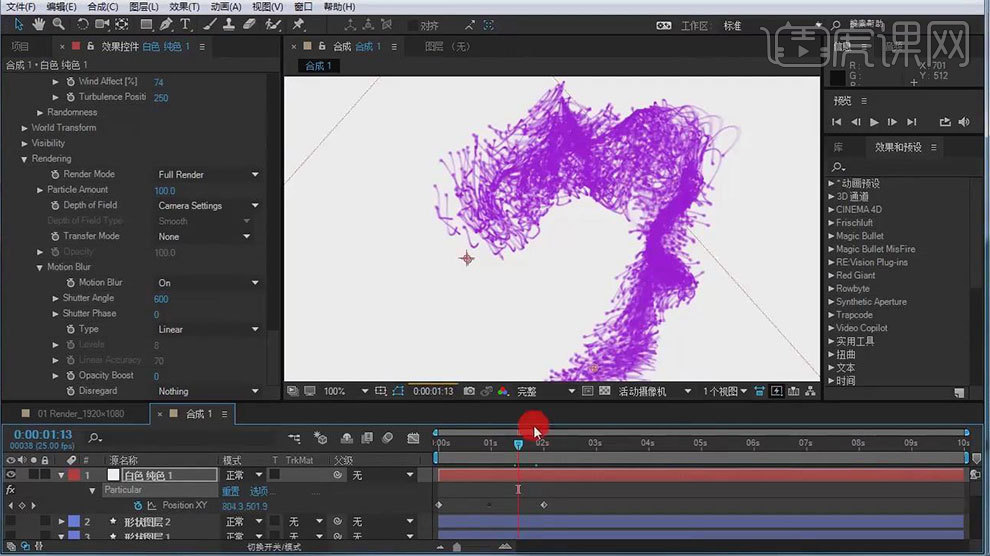
5. 再点击【效果】-【模糊和锐化】-【CC Vector Blur】,Amount为【6】。Air的WindY为【-10】。【Ctrl+D】复制一层,【U】显示所有关键帧,替换另一个路径。
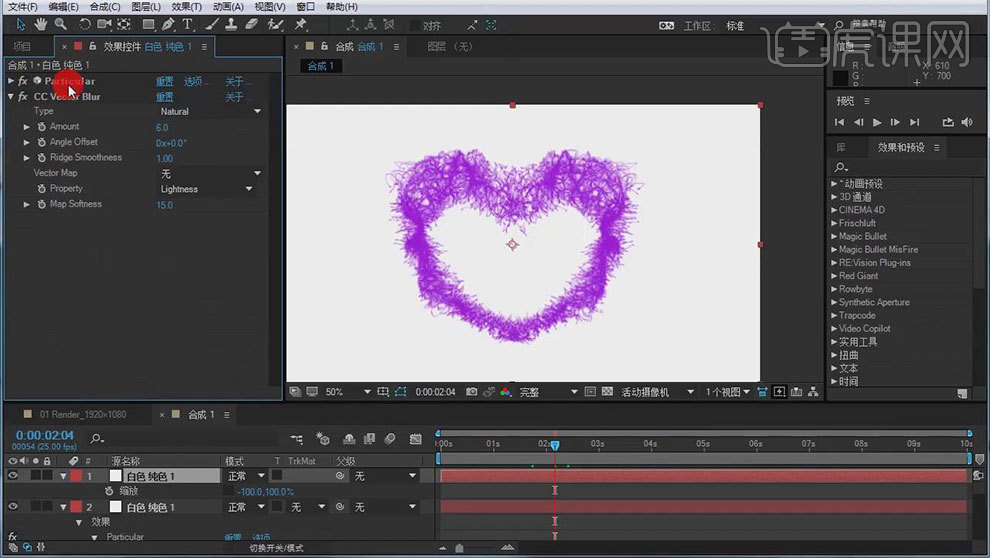
6.再添加【CC Vector Blur】,Amount为【3】。复制给另一个,粒子的Gravity为【60】,创建关键帧。
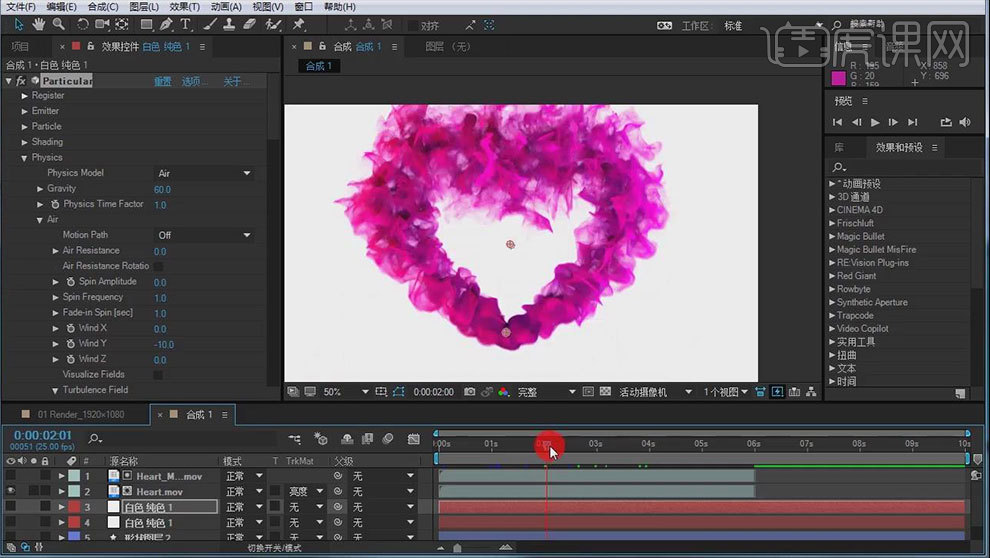
7. 再拖入Logo,调整大小和位置。再拖入Logo Mask素材,Logo选择【亮度遮罩】。

8. 再拖入2个素材,Particl...or.mov选择【亮度遮罩】。进行预合成,再拖入Logo,调整大小和位置。合成选择【Alpha遮罩】。

9. 新建【纯色图层】,【椭圆工具】绘制椭圆,颜色为灰色。调整【蒙版羽化】,给不透明度设置由0到100再到0的关键帧动画。

10.最终效果如图示。

如何用C4D加AE制作高速运动烟雾的模拟
1.本课的主要内容具体如图所示。
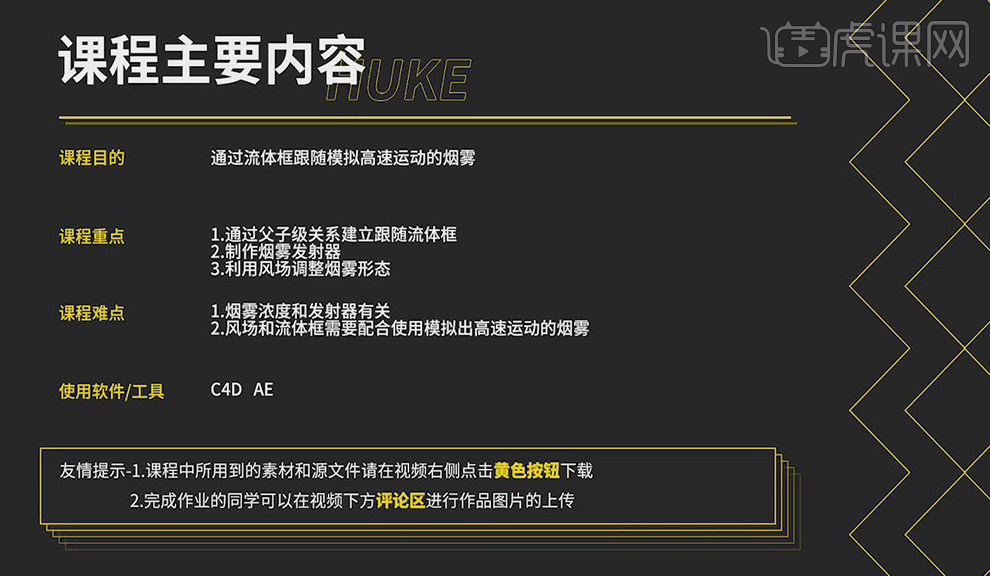
2.本课的作业具体如图所示。

3.查看最终的烟雾效果,分析高速运动烟雾的效果,梳理作图思路。具体如图所示。

4.打开软件,新建【摄像机】,选择【目标】,将飞机模型放在【目标对象】里。添加【对齐曲线】,将圆环放在【目标路径】里,调整【位置】参数,添加关键帧。具体如图所示。
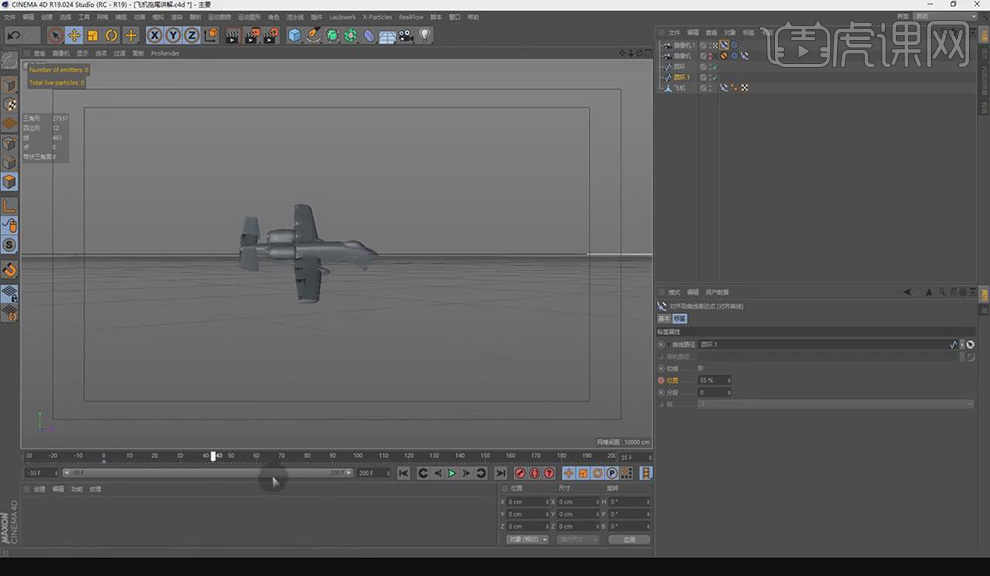
5.新建【圆环】,按【C键】,转为可编辑对象。选择【TurbulenceFD容器】,提高【网格尺寸】。选择【设置】,选择【TurbulenceFD】,设置路径。具体如图所示。
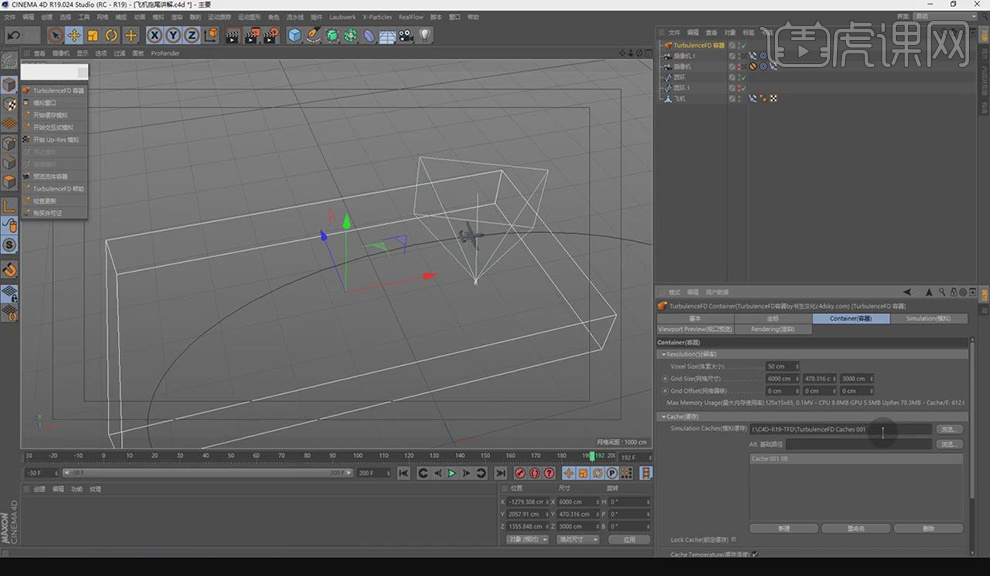
6.选择【模拟窗口】,添加【TurbulenceFD发射器】。选择【通道】,将【温度值】和【密度值】改为2。选择【密度】,勾选【激活】。具体如图所示。

7.新建【空白】,选择【角色】,选择【复位PSR】,调整空对象的位,调整【网格尺寸】。具体如图所示。

8.新建缓存,勾选【缓存速度】和【缓存碰撞】。选择【模拟】,勾选【密度】。按住【shift】加选,选择【细分】,选择【设置选集】,删除一部分面。具体如图所示。

9.开始模拟,选择【模拟】,选择【风】,调整方向,【风速】为200,点击【渲染】,【涡度】改为20,【湍流的最大尺寸】为15。具体如图所示。
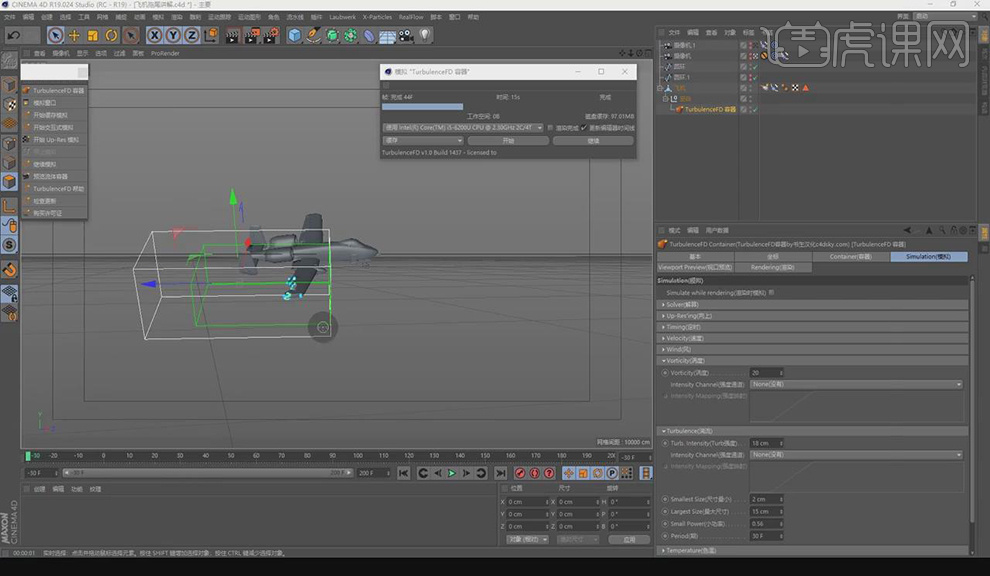
10.开始模拟,点击【渲染】。通道选择【密度】,调整【消散值】,色温为【50%】,点击【模拟】。具体如图所示。

11.勾选【碰撞对象】,择【风】,调整方向,【风速】改为400,【体素大小】改为5。飞机发射器的【半径】改为3,【消散值】改为15,点击【模拟】。具体如图所示。

12.继续调整模拟,飞机发射器的【半径】改为32,【消散值】改为20,选择【渲染设置】,选择【OpenGL】,输出全部帧,点击【保存】。具体如图所示。
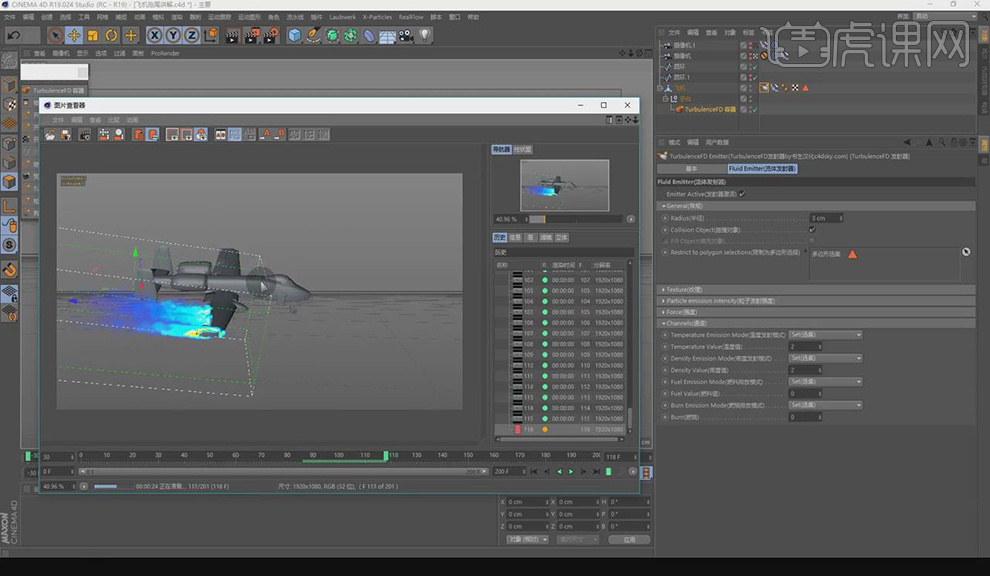
13.打开【Nuke软件】,打开文件查看。打开【c4d软件】,选择【amold sky】,打开【材质编辑器】,复制到【emission】,修改颜色,提高浓度。具体如图所示。

14.修改【涡度】为30,【湍流强度】为35,【最大尺寸】为25,点击进行【模拟】。具体如图所示。
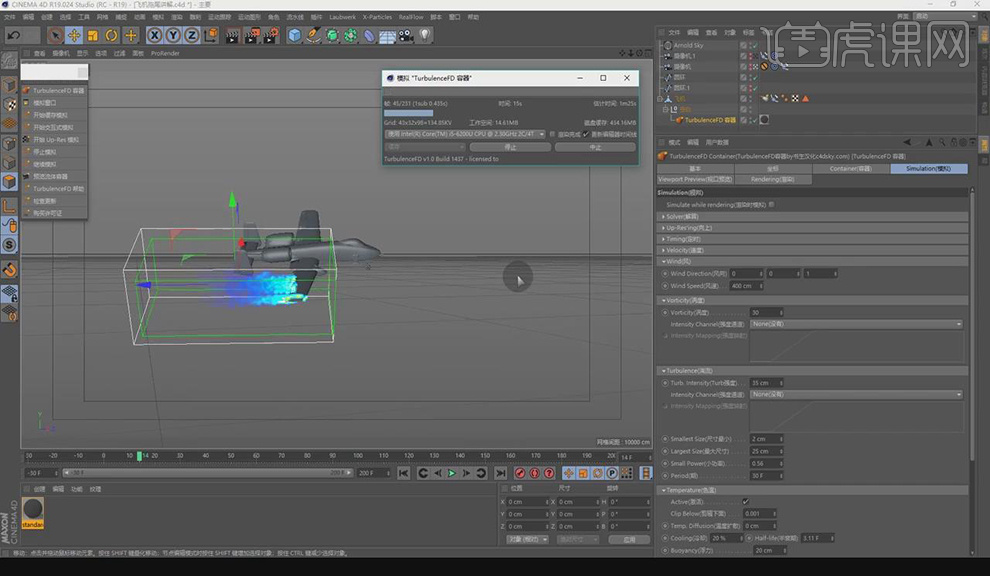
15.点击渲染,修改【体素大小】为1,进行叠加的【模拟】,【风速】为400。具体如图所示。

16.本课作业具体如图所示。

用AE怎么制作粒子烟雾文字
1.打开软件AE,新建一个合成,新建一个纯色层,在新建一个灯光命名为A,在新建一个摄像机。
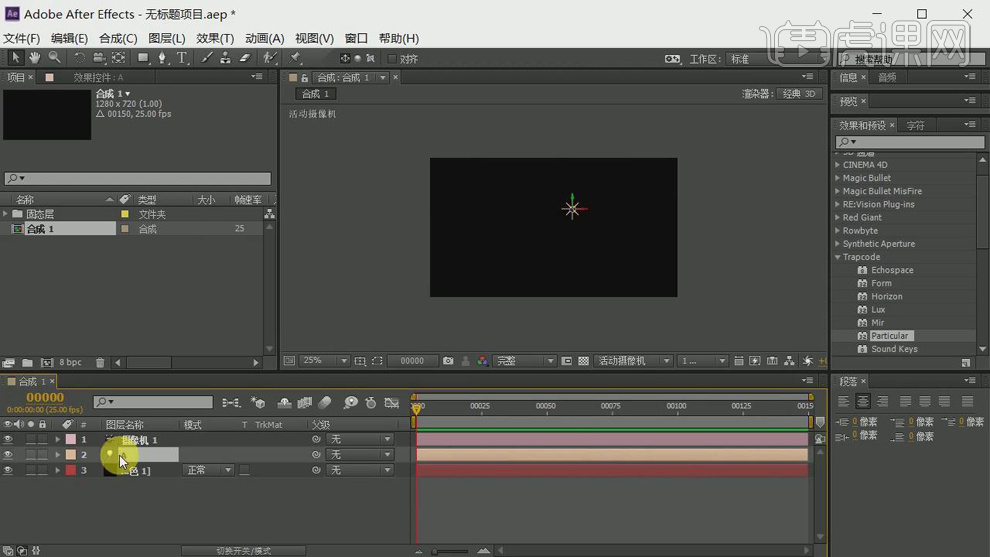
2.给A灯光图层的【位置】打上运动轨迹的关键帧。
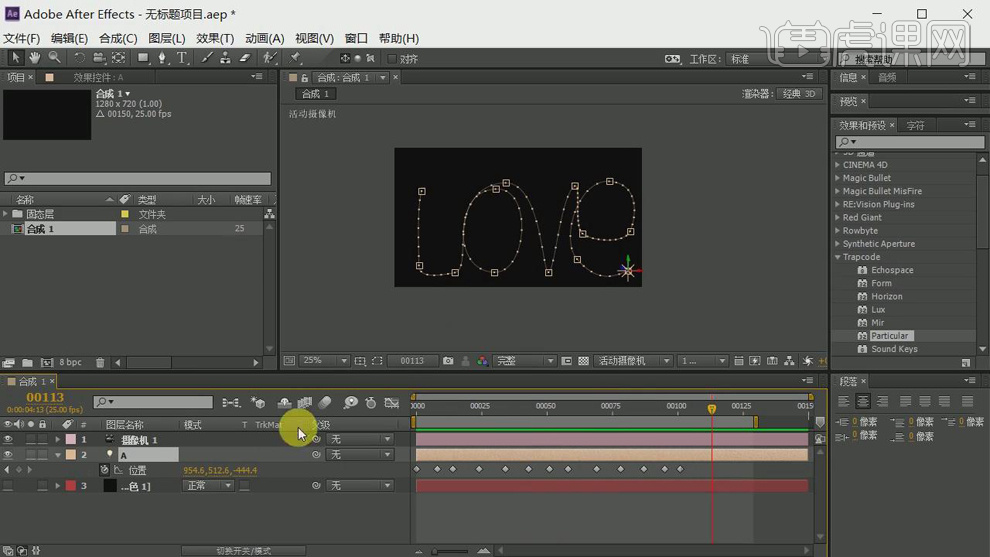
3.在【效果和预设】中搜索【Particular】添加到纯色层上。将【Particular】-【Emitter Type】设为【Light(S)】在点击【选项】将名称设为A。
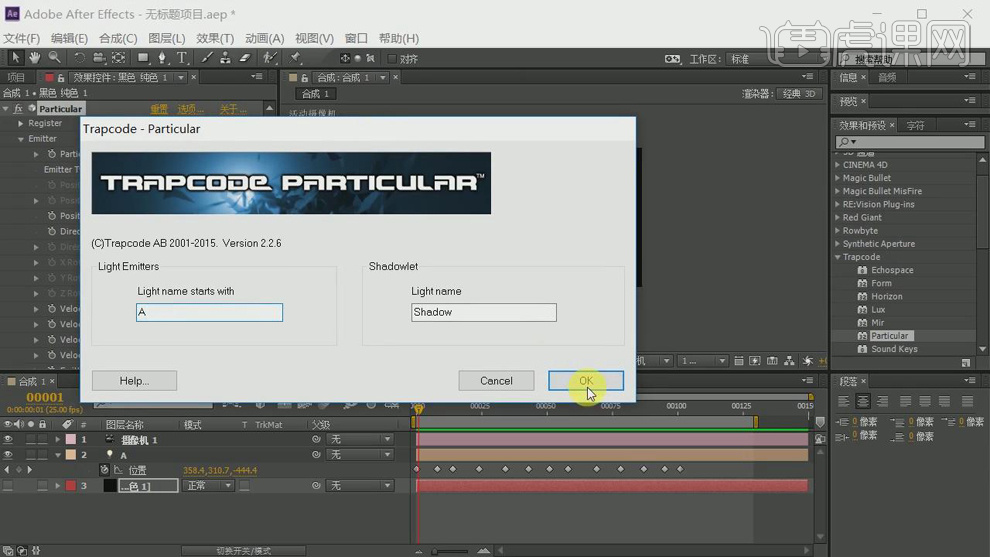
4.再对粒子的颜色和大小以及各参数进行设置。
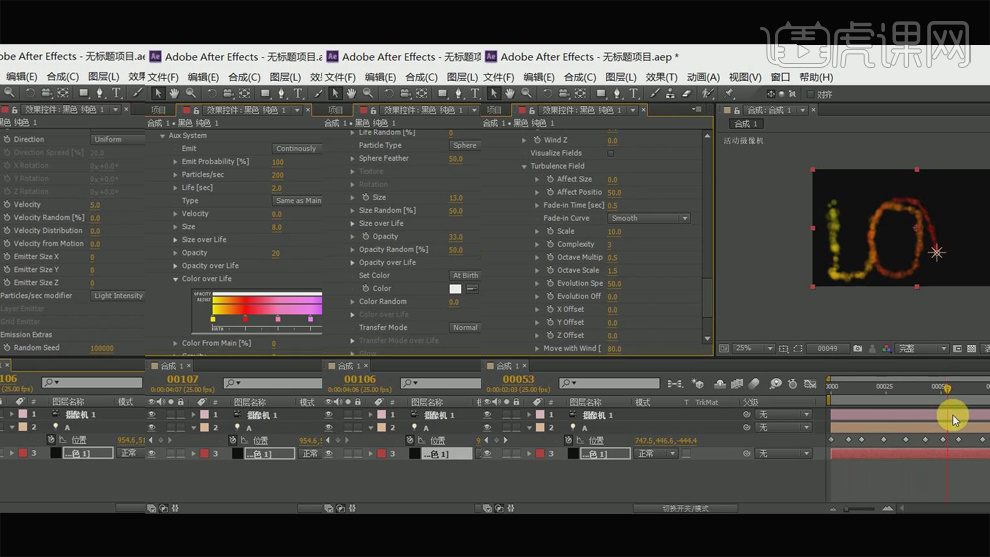
5.再打看粒子的阴影属性,调整各参数。

6.新建一个摄像机,在新建一个纯色层命名为BG放在最底层。再给纯色层添加【梯度渐变】效果。

7.新建一个调整图层,添加【曲线】和【发光】效果。
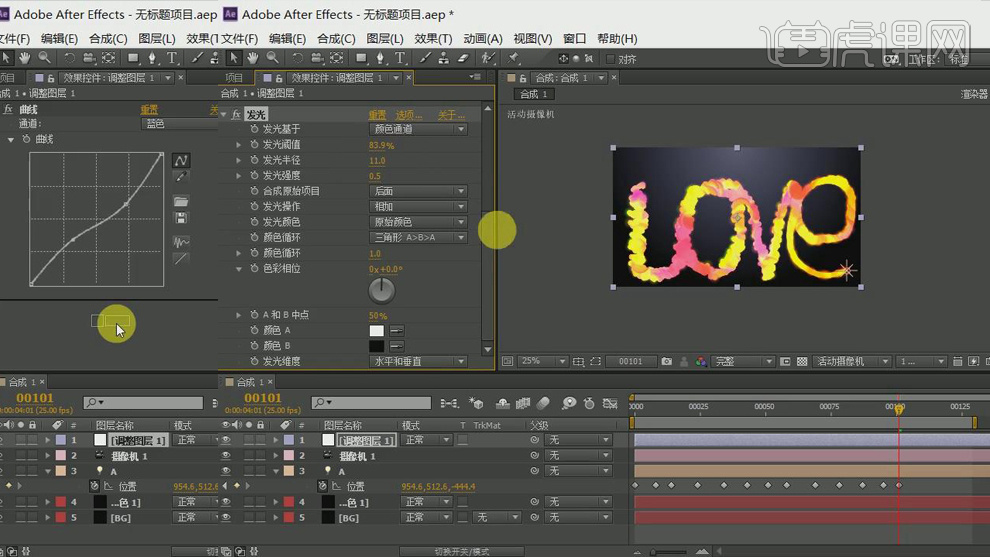
8.在新建一个空图层将摄像机的父级关联到空对象上。
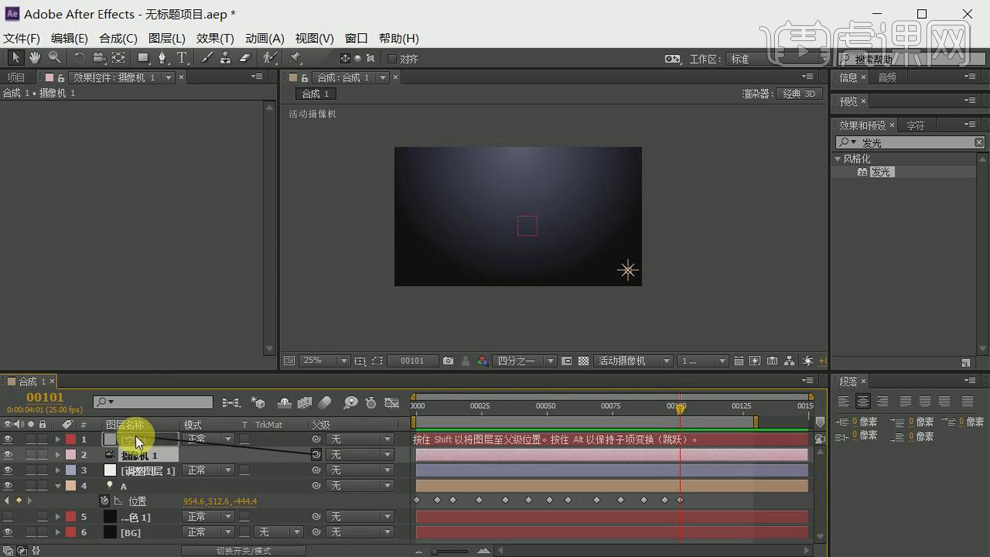
9.再给【空对象】的【位置】打上关键帧后移几帧再将【位置】从灯光第一帧的位置挪到最后一帧的位置再打上关键帧。
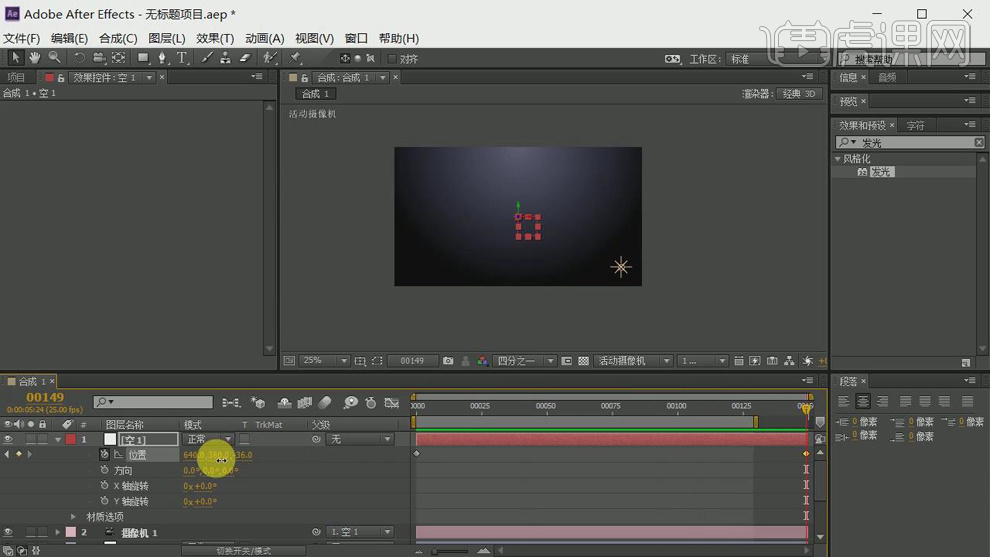
10.最终效果如图所示。